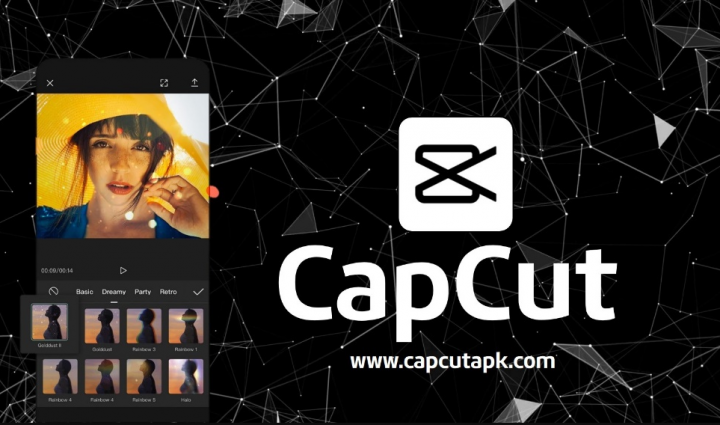मैक पर सफारी में डाउनलोड कैसे फिर से शुरू करें
कभी-कभी हमारा इंटरनेट कनेक्शन विफल हो सकता है जब हम महत्वपूर्ण दस्तावेज़ों को सफारी के माध्यम से अपने कंप्यूटर पर डाउनलोड कर रहे होते हैं। परेशान मत होइये। आईओएसमैक में हम आपको दिखाएंगे हमारे मैक पर सफारी में डाउनलोड कैसे फिर से शुरू करें।

कल्पना कीजिए कि आप मोज़िला फ़ायरफ़ॉक्स ब्राउज़र डाउनलोड कर रहे हैं और इंटरनेट कनेक्शन डाउनलोड करने के बीच में बाधित हो गया है। एक समाधान है। पढ़ते रहें और आप देखेंगे कि ब्राउज़र को अपने कंप्यूटर पर इंस्टॉल करने के लिए कैसे डाउनलोड करना जारी रखें
सैमसंग S7 एज कैमरा काम नहीं कर रहा है
सफारी में डाउनलोड कैसे फिर से शुरू करें
पहली चीज जो हमें करनी है वह है टूलबार में दिखाई देने वाले तीर पर क्लिक करें जब भी हम कोई डाउनलोड करते हैं। ऐसा करने पर, हमारे द्वारा डाउनलोड किए गए दस्तावेज़ों, फ़ाइलों और सॉफ़्टवेयर की सूची प्रदर्शित होगी।
और डाउनलोड को फिर से शुरू करना उतना ही आसान है जितना नारंगी गोलाकार तीर पर क्लिक करके, जो विफल डाउनलोड के बगल में दिखाई देता है। उस पर बस जगह के साथ पहले से ही विकल्प फिर से शुरू डाउनलोड दिखाई देता है।
एक बार डाउनलोड फिर से शुरू होने के बाद, डाउनलोड की नीली प्रगति पट्टी फिर से भर दी जाएगी डाउनलोड पूरा होने तक। यदि इस पद्धति का उपयोग करने के बावजूद, डाउनलोड फिर से शुरू नहीं होता है, तो शायद हम यूआरएल को कॉपी कर सकते हैं ताकि डाउनलोड शुरू से शुरू हो सके।
ओडिन फ्लैश करने योग्य twrp वसूली .tar फ़ाइल
URL के माध्यम से, प्रारंभिक बिंदु से डाउनलोड को पुनरारंभ करने के लिए, बस प्रोग्राम पर राइट माउस बटन के साथ क्लिक करें जो विफल हो गया है डाउनलोड करने के लिए। हम उस URL को ब्राउज़र में कॉपी कर लेते हैं और डाउनलोड शुरू से ही अपने आप शुरू हो जाएगा।
आईओएसमैक में: आईओएस 13: आईफोन या आईपैड पर सभी सफारी टैब को स्वचालित रूप से कैसे बंद करें?
एक बार जब हम उस सॉफ़्टवेयर या दस्तावेज़ को सही ढंग से डाउनलोड कर लेते हैं जिसकी हमें आवश्यकता होती है, तो हमें केवल संबंधित फ़ोल्डर में जाना होगा, डिफ़ॉल्ट रूप से, सक्रिय उपयोगकर्ता का फ़ोल्डर डाउनलोड करें, हमने जो डाउनलोड किया है उसका उपयोग करने के लिए।
हम आशा करते हैं कि इस छोटी सी ट्यूटरिंग ने आपकी सफारी का उपयोग करते समय उत्पन्न होने वाले किसी भी संदेह को हल करने में आपकी मदद की है। और अगर गलती से, आपने अपने ब्राउज़र के सभी टैब बंद कर दिए हैं, और आप उन्हें फिर से खोलना चाहते हैं, आप हमेशा अगले का अनुसरण कर सकते हैं ट्यूटोरियल .
डिसॉर्डर चैनल में सभी संदेशों को कैसे साफ़ करें
यह भी देखें: IPhone पर सभी अलार्म को एक साथ सक्रिय या निष्क्रिय कैसे करें